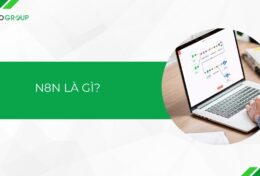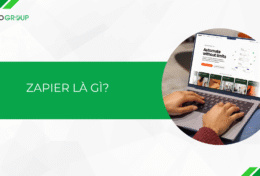Khi tìm hiểu về cách để “nuôi” tài khoản Facebook, chắc hẳn bạn cũng đã nghe về User Agent. Vậy, User Agent có công dụng gì trong việc “nuôi” tài khoản Facebook? Cách để thay đổi User Agent trên trình duyệt ra sao? Những câu hỏi này sẽ được Tino Group giải đáp trong bài viết.
Tìm hiểu về User Agent
User Agent là gì?
User Agent tạm dịch là tác nhân người dùng (thường được viết tắt là UA). Đây là một phần mềm giao tiếp với các server trong mạng. User Agent được xem như là một hoạt động trung gian giữa người dùng và server của website để nhận các hướng dẫn của người dùng và nhận những thông tin được yêu cầu.
Dựa vào các dữ liệu User Agent thu thập như phiên bản trình duyệt, các Extension, plugin đã cài đặt và các dữ liệu khác đến web server; Server có thể đánh giá khả năng của User Agent để cung cấp những dữ liệu thích hợp cho User Agent.
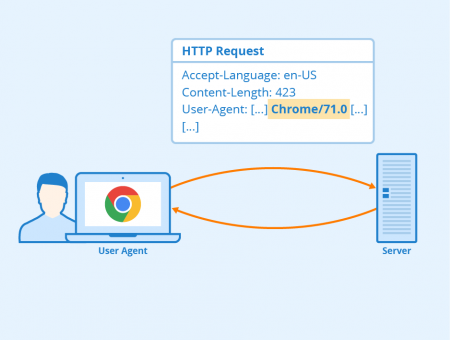
Có thể hiểu đơn giản, User Agent là một chuỗi ký tự dùng để xác định trình duyệt, hệ điều hành với web server. Mỗi User Agent trên mỗi thiết bị, trình duyệt khác nhau sẽ khác nhau.
User Agent có tác dụng ra sao?
Khi bạn truy cập vào một website, sẽ có thông tin về User Agent trong HTTP header gửi đến web server. Mỗi trình duyệt sẽ có một User Agent khác khau, mỗi hệ điều hành cũng sẽ có User Agent khác nhau. Cơ bản nhất, bạn có thể hiểu User Agent như một lời chào của trình duyệt với web server, ví dụ như:
- “Hi. Tôi là Edge trên Windows”
- “Hi, tôi là Safari trên iPhone đây!”
Ngoài ra, User Agent còn có rất nhiều công dụng khác chứ không chỉ là một lời chào. Ví dụ, web server có thể gửi các thông tin phù hợp, các phản ứng phù hợp cho giao diện của máy tính và giao diện của điện thoại; hay các thông báo yêu cầu nâng cấp trình duyệt để phù hợp với dịch vụ trên trang web của họ.
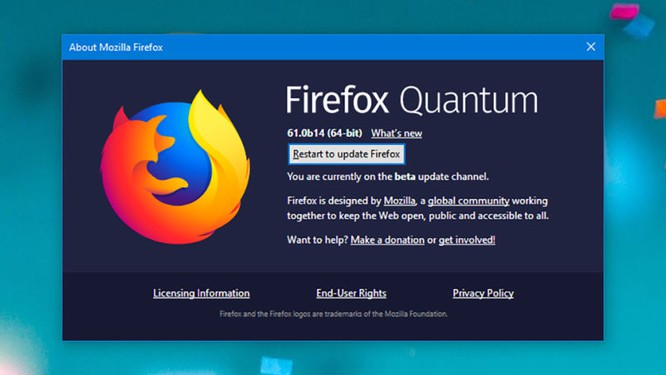
Cách để kiểm tra User Agent
Việc kiểm tra User Agent rất đơn giản và bạn có thể thực hiện 1 trong 2 cách sau đây:
Cách 1: sử dụng từ khóa: what is my User Agent. Ngay lập tức, Google sẽ phản hồi lại kết quả cho bạn như trong ảnh.
Lưu ý: mỗi trình duyệt, mỗi hệ điều hành sẽ khác nhau nên kết quả sẽ khác nhau chứ không giống như trong bài test của Tino Group nhé!
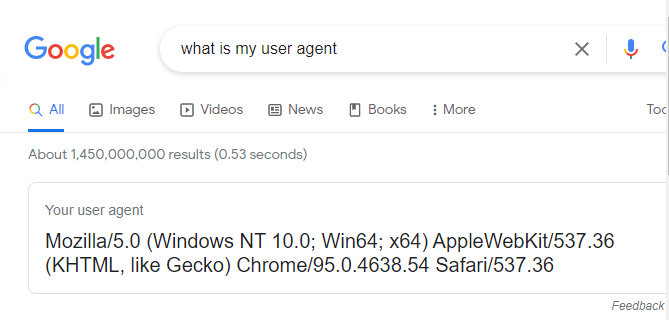
Vậy, kết quả “Mozilla/5.0 (Windows NT 10.0; Win64; x64) AppleWebKit/537.36 (KHTML, like Gecko) Chrome/95.0.4638.54 Safari/537.36” này có nghĩa là gì?
Phân tích ra, ta có kết quả là Tino Group đang sử dụng Chrome phiên bản 95 trên hệ điều hành Windows 10.
Để có kết quả chi tiết hơn, bạn có thể sử dụng cách thứ 2, sử dụng các trang web chuyên dụng. Sẽ có rất nhiều trang web cho bạn sử dụng như:
Bạn sẽ khám phá rất nhiều thông tin chi tiết về trình duyệt và hệ điều hành lẫn phần cứng đang dùng đấy!
Cách thay đổi User Agent trên trình duyệt
Thay đổi User Agent có lợi ích gì?
Như trong phần trước, chúng ta đã biết lợi ích chung của User Agent. Tuy nhiên, việc thay đổi User Agent có lợi ích như thế nào? Bạn sẽ có rất nhiều lợi ích như:
- Dùng để test: kiểm tra các web server của bạn phản ứng như thế nào với từng User Agent của người dùng.
Sử dụng vào mục đích khác:
- Dùng để “lừa” Facebook rằng bạn đang sử dụng một trình duyệt khác trên một hệ điều hành khác để “nuôi” tài khoản Facebook.
- Sử dụng để sử dụng một dịch vụ trên cùng 1 thiết bị và giảm thiểu tình trạng bị khóa tài khoản.
Với mục đích như thế này, bạn chỉ có thể giảm thiểu được tình trạng bị khóa hàng loạt tài khoản dịch vụ mà thôi. Bạn vẫn có khả năng bị nhà cung cấp khóa hàng loạt tài khoản. “Xui” hơn, có thể bạn bị khóa hẳn IP máy là “chua” lắm!
Nếu bạn vẫn muốn tiếp tục việc sử dụng User Agent để dùng vào mục đích khác, hoặc mục đích học tập, chúng ta sẽ tiếp tục nhé!
Để thay đổi User Agent, chúng ta có 2 phương pháp chính bao gồm:
- Thay đổi cài đặt mặc định của trình duyệt
- Cài đặt thêm Extension vào trình duyệt của bạn.
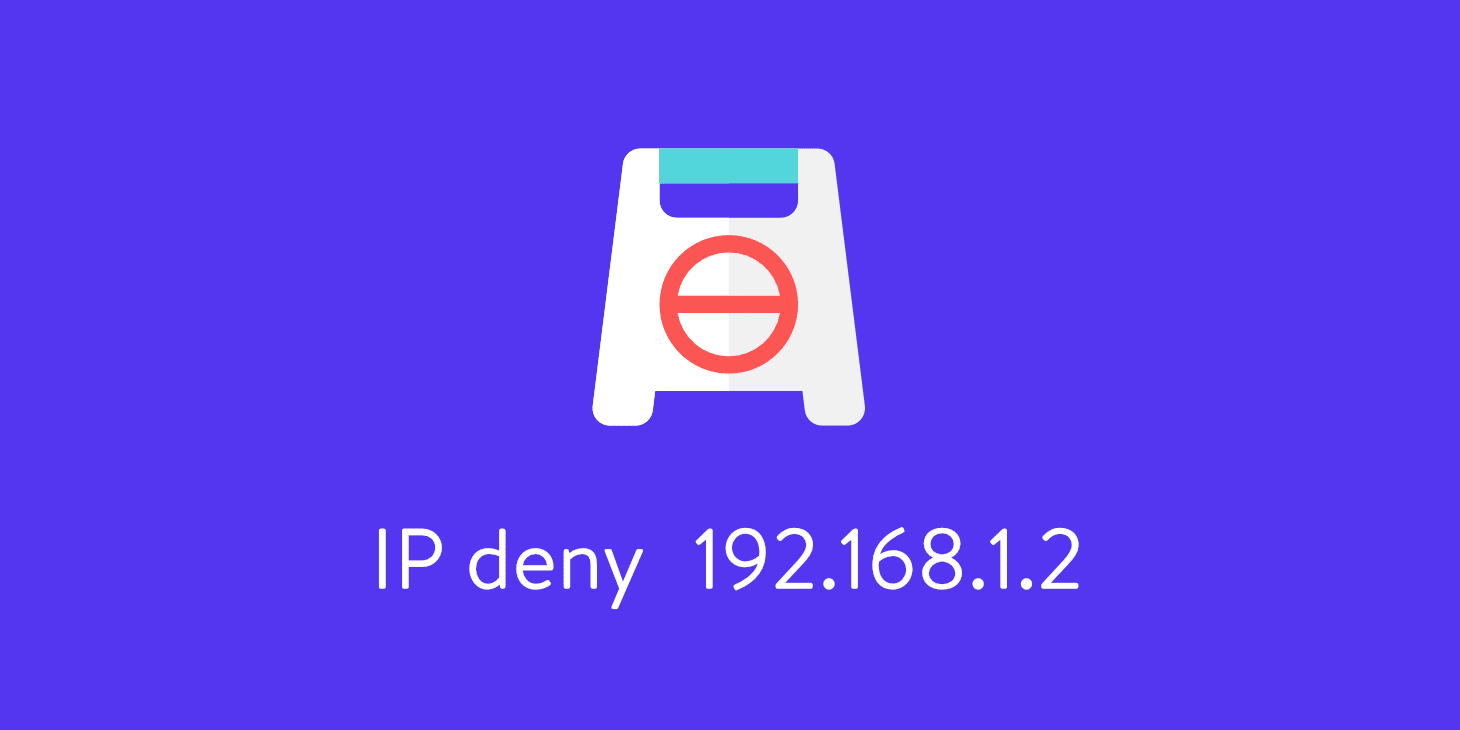
Nếu bạn là một nhà phát triển web, bạn có thể tìm cách để block IP của người khác cấm họ sử dụng dịch vụ qua bài viết về IPTables là gì? Hướng dẫn cấu hình chi tiết.
Lưu ý: bạn sẽ chịu trách nhiệm cho hành động của chính mình. Tino Group sẽ không chịu trách nhiệm cho bất cứ sự cố nào liên quan đến tài khoản, thiết bị của bạn.
Cách thay đổi User Agent trên Chrome
Để thay đổi User Agent trên Chrome, bạn thực hiện những thao tác như sau:
Bước 1: truy cập vào chế độ nhà phát triển bằng cách:
- Sử dụng tổ hợp phím: Ctrl + Shift + I
- Nhấp vào Nút 3 chấm dọc => More Tools => Developer Tools.
Bước 2: bạn mở tab Network => Console => Network conditions => bỏ chọt tại ô Select automatically của User Agents.

Bước 3: bạn có thể chọn User Agent trong danh sách trình duyệt cung cấp sẵn hoặc bạn tìm danh sách User Agent phù hợp để dán vào và thay đổi ở ngay ô phía dưới.
Việc thay đổi của bạn chỉ có hiệu lực với tab trình duyệt bạn đang mở.
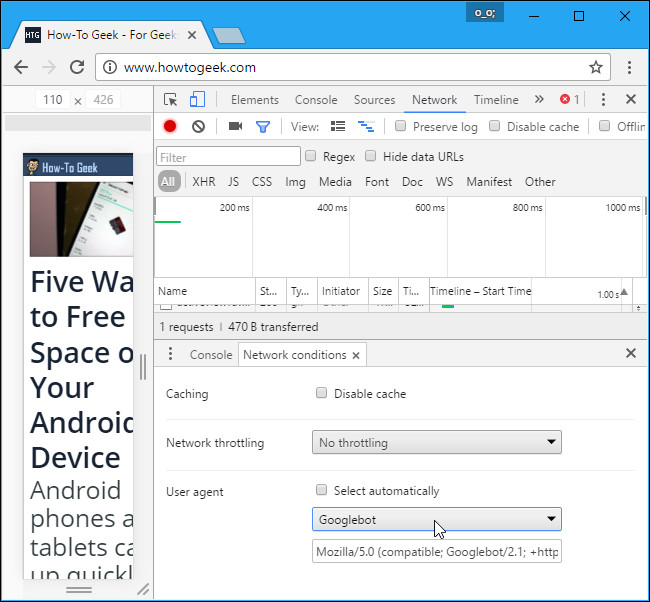
Cách thay đổi User Agent trên trình duyệt Microsoft Edge tương tự với Chrome. Do đó, bạn có thể đem đi áp dụng tương tự nhé!
Cách thay đổi User Agent trên Apple Safari
Rất may mắn, tính năng thay đổi User Agent được tích hợp sẵn trong chế độ nhà phát triển ẩn của Safari. Để kích hoạt chế độ nhà phát triển trên Safari, bạn thực hiện các thao tác như sau:
Bước 1: bạn nhấp vào Safari => Preferences
Bước 2: bạn chọn vào tab Advanced => tìm và bật Show Develop menu in menu bar phía dưới cùng của cửa sổ trình duyệt.
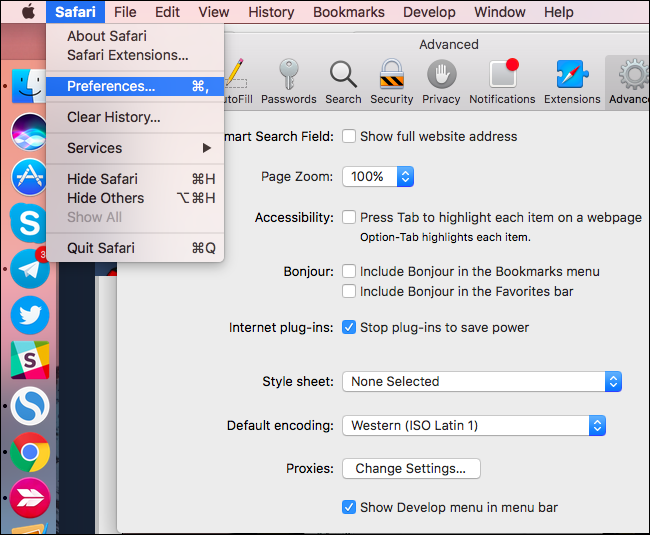
Bước 3: bạn sẽ cần phải click vào Develop => User Agent và chọn danh sách User Agent bạn muốn do trình duyệt cung cấp.
Nếu bạn có danh sách User Agent khác, bạn có thể chọn cách nhập vào Other để sử dụng User Agent của riêng bạn.
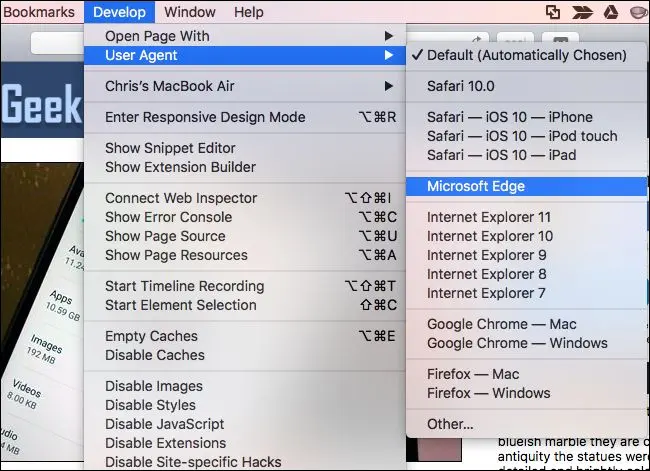
Các tùy chọn và thay đổi này chỉ áp dụng cho tab hiện tại. Các tab khác bạn đang mở và những tab trong tương lai bạn sẽ mở sẽ không áp dụng thay đổi của bạn mà áp dụng User Agent mặc định của trình duyệt.
Qua bài viết, chúng ta đã tìm hiểu thêm được kiến thức về User Agent là gì, cách để thay đổi User Agent trên Chrome, Edge, Safari, và những tác dụng của User Agent. Tino Group không khuyến khích bạn lạm dụng User Agent để trục lợi và bài viết chỉ để phục vụ việc học tập. Chúc bạn sẽ sử dụng User Agent một cách đúng đắn và có những kết quả tốt.
Bài viết có tham khảo nhiều nguồn: whatismybrowser, W3.org, Mozilla, howtogeek,…
Những câu hỏi thường gặp về User Agent
Điểm khác biệt giữa User Agent trên lý thuyết và thực tế là gì?
Điểm khác biệt này chủ yếu được sử dụng ở Việt Nam khi các dịch vụ liên quan đến Facebook xuất hiện. Trên Wikipedia, bạn sẽ thấy User Agent được định nghĩa là phần mềm hoạt động thay mặt cho người dùng. Tuy nhiên, rất nhiều bạn sử dụng User Agent như một phương pháp để “lừa” Facebook rằng bạn đang sử dụng trình duyệt khác trên một thiết bị khác để truy cập Facebook để “nuôi” số lượng lớn tài khoản Facebook.
Vì sao thay đổi User Agent nhưng vẫn bị dính checkpoint Facebook?
Câu trả lời cho việc này sẽ phụ thuộc vào rất nhiều nguyên nhân như: dấu hiệu bất thường, số lượng quá lớn, những đợt quét “ngẫu nhiên” của Facebook và có cả trường hợp do bạn “xui”.
Trong đó, “fake” User Agent chỉ giảm thiểu một phần việc bị dính checkpoint Facebook.
Có nên “nuôi” tài khoản Facebook hay không?
Câu trả lời sẽ tùy thuộc vào bạn. Việc nuôi tài khoản Facebook để tăng like, follow, tương tác và có thể sử dụng vào nhiều mục đích khác nữa. Tuy nhiên, việc này là không dễ đối với những người mới bắt đầu. Vì thế, bạn có thể tìm và học theo những người đã từng thực hiện để đảm bảo ít tốn thời gian hơn nhé! Nhưng Tino Group sẽ không khuyến khích việc này! Mọi hành động sẽ do bạn tự chịu trách nhiệm.
Nên lấy User Agent ở đâu?
Bạn có thể tìm thấy các User Agent miễn phí và trả phí tại developers.whatismybrowser. Họ cung cấp rất nhiều User Agent cho nhiều tài phần mềm, hệ thống và cả những phần cứng.